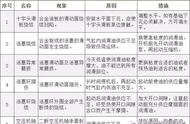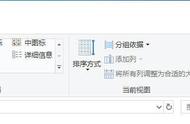很多时候我们都是通过共享打印机,来给多台电脑连接打印机,这样打印资料就比较方便,但是有的朋友会出现网络打印机搜索不到的情况,那么出现这类问题该如何解决呢?
更多教程尽在小白系统重装官网
系统:win7旗舰版
电脑:华硕电脑
1、 首先在电脑打开控制面板,将查看方式改为类别,然后找到并选择查看网络状态和任务。

2、 也可以在图标的查看方式中,找到网络和共享中心点击打开。

3、 接着在左侧找到更改适配器设置。

4、 在无线网络连接界面中右键属性,然后在下拉界面中点击internet协议版本4(TCP/IPv4),然后点击属性选项。

5、 接下来这个界面当中点击高级选项。

6、然后点击WINS,把LMHOSTS查找勾选,接着要将NetBIOS设置成默认。到最后点击确定,然后重新连接网络搜索测试,基本上就能解决网络打印机的问题了。